Windows 10 で Adobe After Effects エラー 16 を修正
公開: 2022-09-30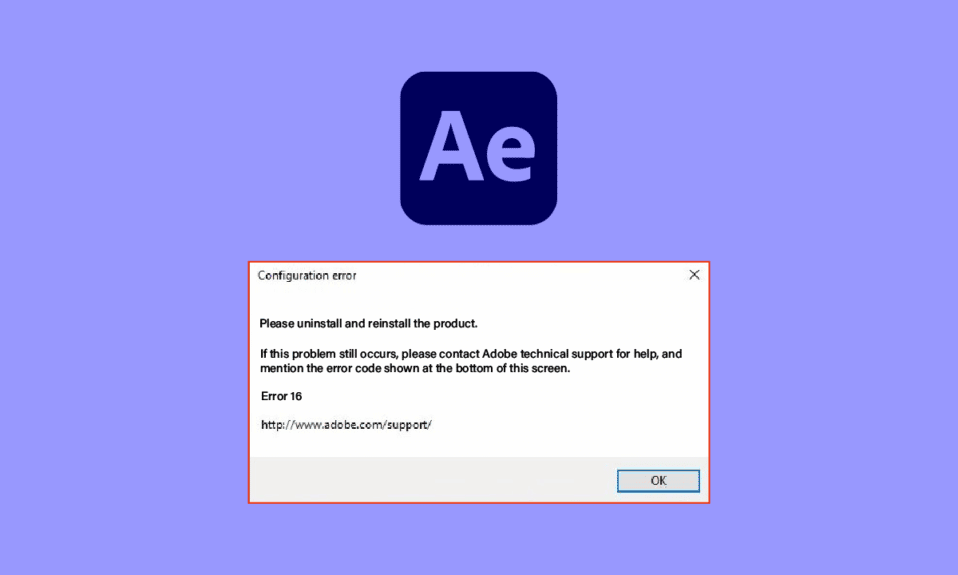
デザイン業界の人々が使用するアプリの 1 つに、Adobe Creative Cloud アプリがあります。 主要なコンポーネントである Adobe After Effects は、クリエイティブなコンテンツに取り組んでいる人々にとって非常に便利です。 ただし、After Effects 構成エラー 16 は、アプリの通常の操作を妨げます。 エラーメッセージはさまざまな理由で発生する可能性があり、アフターエフェクトエラー16はいくつかの設定を変更することで簡単に修正できます. この記事を最後まで読んで、Adobe エラー 16 の原因と修正方法を確認してください。
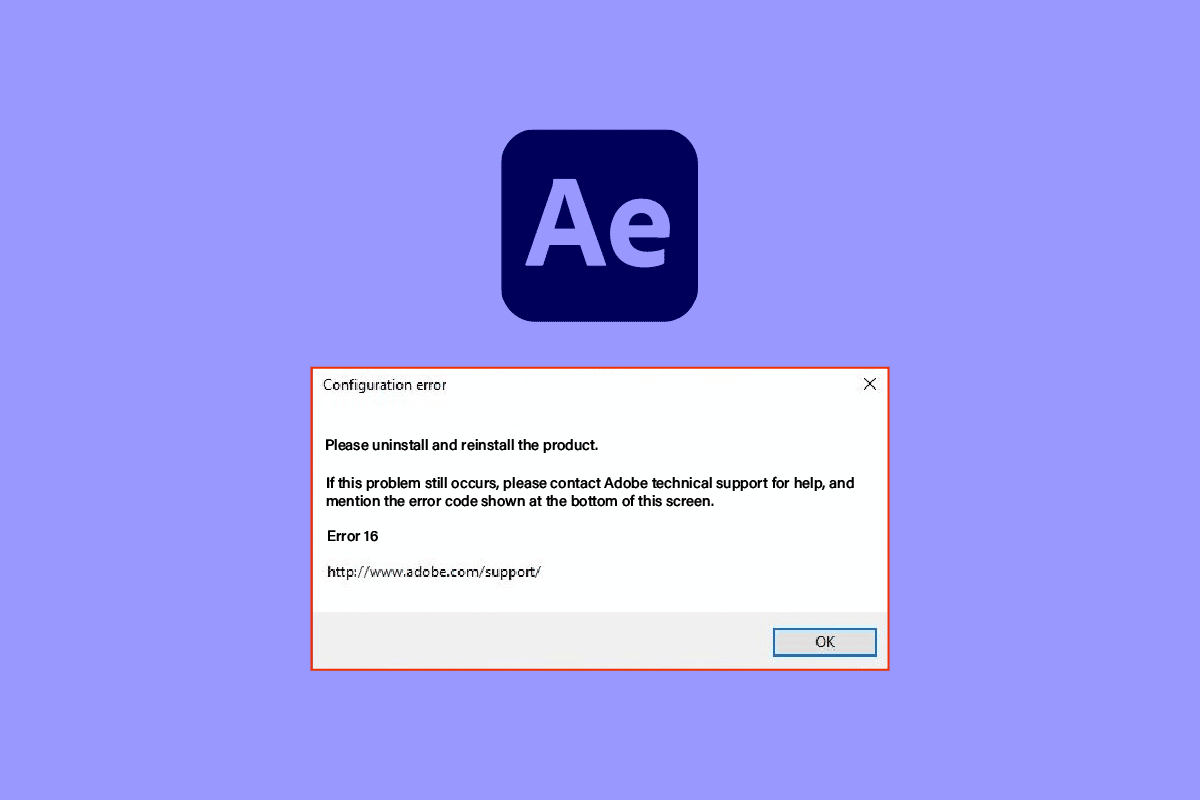
コンテンツ
- Windows 10でAdobe After Effectsエラー16を修正する方法
- Adobe After Effects ソフトウェアの使用
- Adobe After Effects 構成エラー 16 の原因は何ですか?
- 方法 1: 基本的なトラブルシューティング方法
- 方法 2: SLStore フォルダーを作成する
- 方法 3: SLStore フォルダーの属性を変更する
- 方法 4: Adobe CC アプリを管理者として実行する
- 方法 5: ウイルス対策ソフトウェアを更新する
- 方法 6: DLL ファイルをインストール ディレクトリにコピーする
- 方法 7: AdobePCD および SLStore フォルダーのアクセス許可を変更する
- 方法 8: インターネット オプションを変更する
- 方法 9: Adobe Application Manager をインストールする
- 方法 10: Adobe CC アプリを更新する
- 方法 11: 問題のあるアプリケーションをアンインストールする
- 方法 12: アドビ製品を再インストールする
Windows 10でAdobe After Effectsエラー16を修正する方法
Adobe After Effects はソフトウェア アプリケーションであり、編集されたメディア コンテンツの効果を作成するための Adobe Creative Cloud の一部です。 これは、Adobe Creative Suite のサブスクリプション プランのパッケージの一部です。
- このアプリは、ビデオ合成で特殊効果やアニメーションを作成するために使用されます。
- これは、テレビ放送や映画のポストプロダクション段階で広く利用されています。
- これに加えて、ビデオのモーション グラフィックスや特殊効果、Web 上のオンライン コンテンツ、店内ディスプレイ、プレゼンテーションの作成にも使用できます。
- タイトルや漫画のキャラクターを作成するなど、デザインに注釈を付けるために使用できます。
- インポートまたはエクスポートするファイルの形式は、メディア コンテンツ タイプごとに指定された形式である必要があります。 ただし、サードパーティのプラグインまたはコーデックをインストールして、フォーマット タイプを拡張できます。
- QuickTime または AVI ファイルをビデオにインポートすることもできます。
- このソフトウェアは、Windows OS と macOS プラットフォームの両方で利用できます。
Adobe After Effects ソフトウェアの使用
このソフトウェアを利用して、以下にリストされている次の機能を提供できます。
- 静的なオブジェクトが動く、ソフトウェアによって提供されるアニメーションの種類は、モーション グラフィックスと呼ばれます。
- 視覚効果 (VFX) または単に効果は、ビデオに要素を追加するのに役立ちます。たとえば、ビデオに雪を追加します。
- このソフトウェアのもう 1 つの機能は、デジタル コンポストまたはビデオ コンポストです。この機能では、複数のビデオを結合して 1 つのビデオにまとめることができます。
Adobe After Effects 構成エラー 16 の原因は何ですか?
After Effects エラー 16 は通常、Adobe Creative Cloud または Adobe CC アプリを使用しようとすると発生します。 Adobe Creative Suite または Adobe CS は、セクションに記載されている次の理由により、アクションをサポートしていない可能性があります。
このエラーは、Adobe Photoshop、Illustrator、Acrobat Reader、Dreamweaver、InDesign、Lightroom などの他の Adobe 製品を使用しようとしたときにも発生します。
- バックグラウンドアプリ - PC のバックグラウンドで実行されている多数のアプリが、Adobe CC アプリの機能を妨げる場合があります。
- グラフィックス ドライバーの問題 - Adobe CC アプリはビジュアルに大きく依存しているため、グラフィックス ドライバーに問題があるとアプリに悪影響を与える可能性があります。
- メモリ不足 - PC のメモリ ストレージが最小限である場合、Adobe CC アプリでエラー コードが発生する可能性があります。
- マルウェアファイル - PC 上のシステム ファイルが破損しているか見つからない場合、Adobe CC アプリの使用中にエラー コードが表示されることがあります。
- 破損したインストール プロセス - Adobe CC アプリのインストール プロセスに問題がある場合、または不具合によってプロセスが中断された場合、Adobe エラー 16 が発生する可能性があります。
- 破損した Windows レジストリ ファイル- インストール プロセスが破損しているため、Windows レジストリ エディタのレジストリ ファイルに問題がある可能性があります。
方法 1: 基本的なトラブルシューティング方法
PC のすべての不具合や問題を解決する最も簡単な方法として、このセクションで説明する基本的なトラブルシューティング方法を試して、After Effects エラー 16 を修正することができます。
1A。 バックグラウンド プログラムを終了する
PC のバックグラウンド アプリケーションからの干渉を取り除くには、これらのアプリをすべて閉じてみてください。 ここで提供されているリンクの指示に従って、これらのアプリを閉じてエラーを修正する方法を知ることができます.
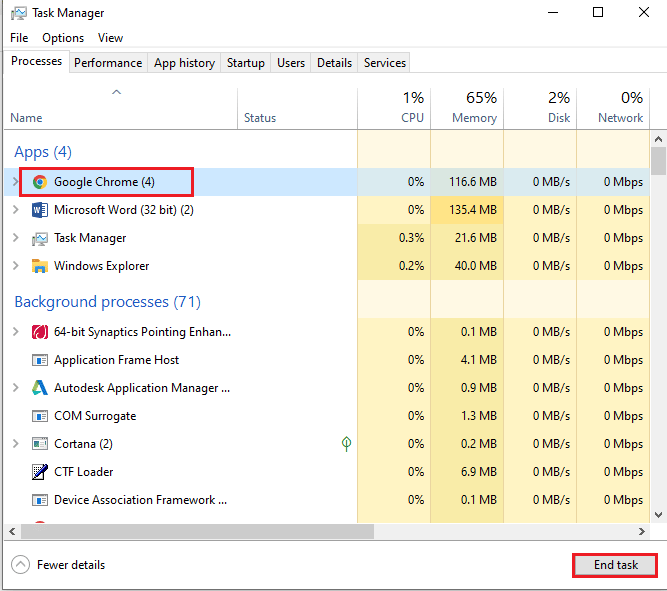
1B. ウイルス スキャンの実行
原因として述べたように、PC 上のシステム ファイルが破損しているか見つからないことがエラーの原因である可能性があります。 SFC または DISM スキャンを使用してファイルを修復するには、ここで提供されるガイドへのリンクに記載されている手順に従ってください。
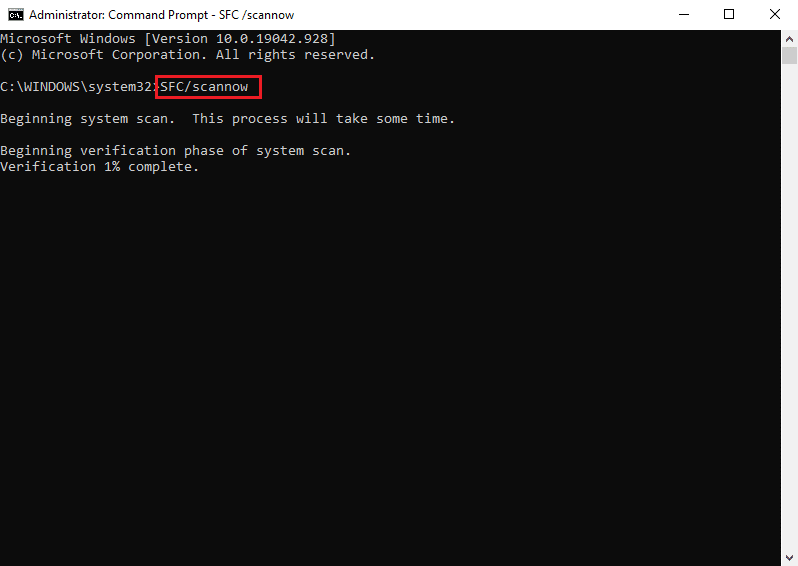
1C。 一時ファイルの消去
Temp ディレクトリがキャッシュ ファイルでいっぱいになると、ファイルが通常の操作と競合する可能性があります。 こちらのリンクに記載されている手順を使用して、Temp ディレクトリ内のファイルをクリアできます。
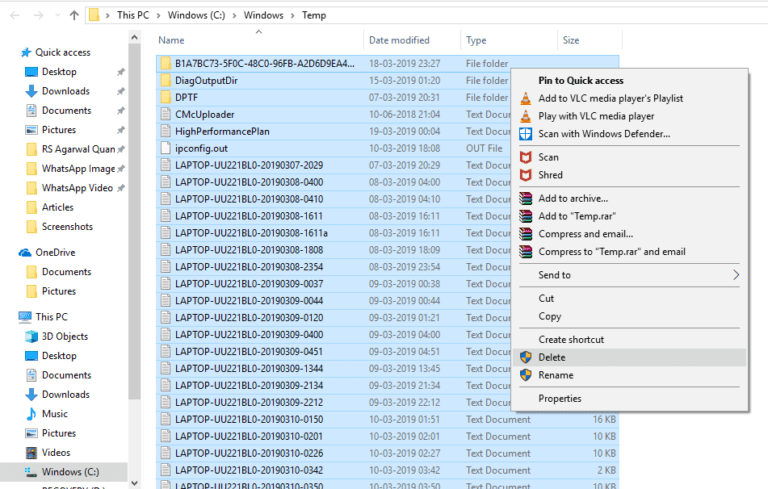
また読む: Adobe InDesignのトップ21の最良の代替品
1D。 空き容量を増やす
エラーのもう 1 つの主な理由は、PC の最小限のストレージ容量です。 エラーコードを修正するには、ここに記載されているリンクを使用して、PC メモリのスペースをクリアする方法を知ることができます。
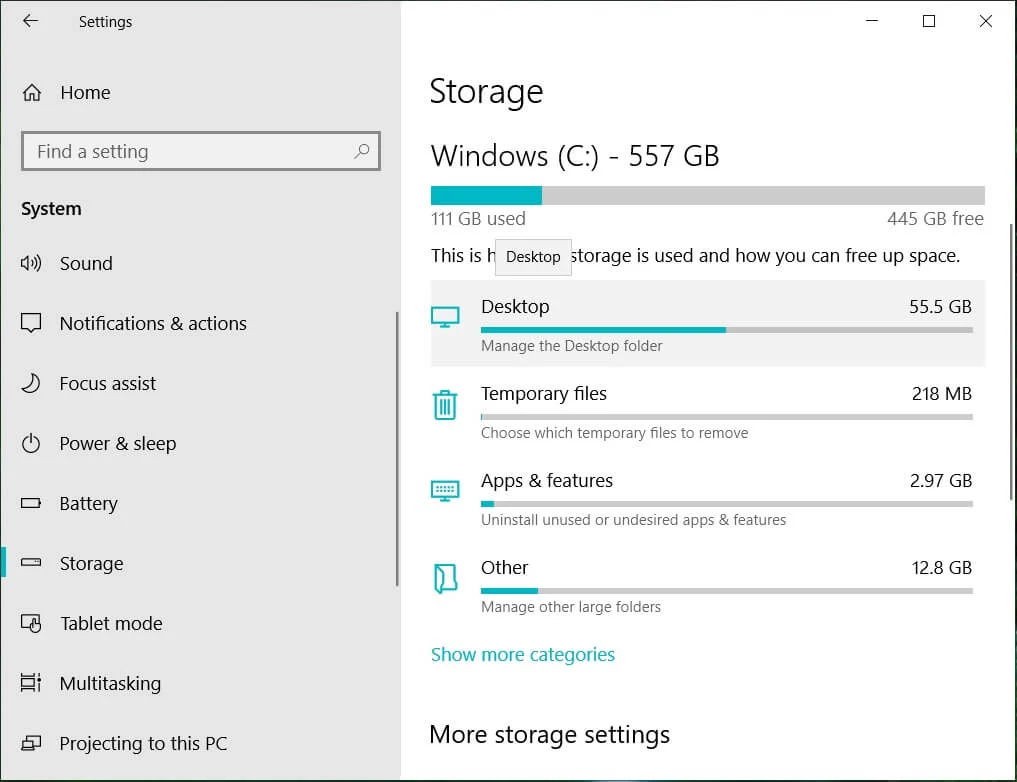
1E. グラフィックス ドライバーの更新
グラフィックス ドライバーの問題を解決するには、最新バージョンに更新してみてください。 ここに記載されているリンクには、PC のグラフィックス ドライバーを更新して After Effects エラー 16 を修正する手順が記載されています。
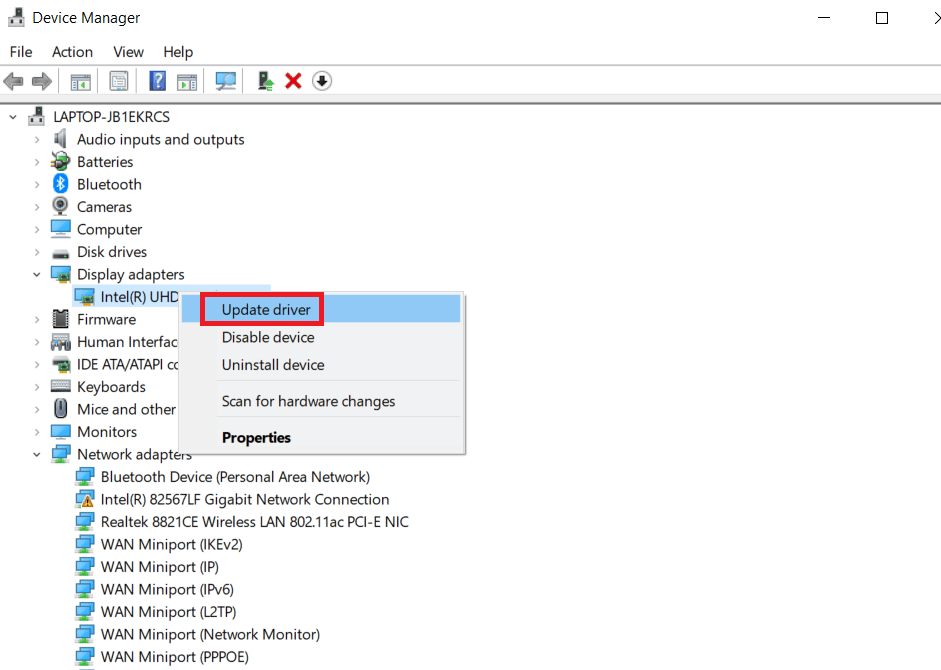
1F。 グラフィックス ドライバーを再インストールする
After Effects の構成エラー 16 を修正する別の方法は、破損したグラフィックス ドライバーを修正することであり、それを PC に再インストールすることです。 ディスプレイ アダプターでグラフィックス ドライバーを選択し、ガイドに従って Windows 10 でドライバーをアンインストールして再インストールします。
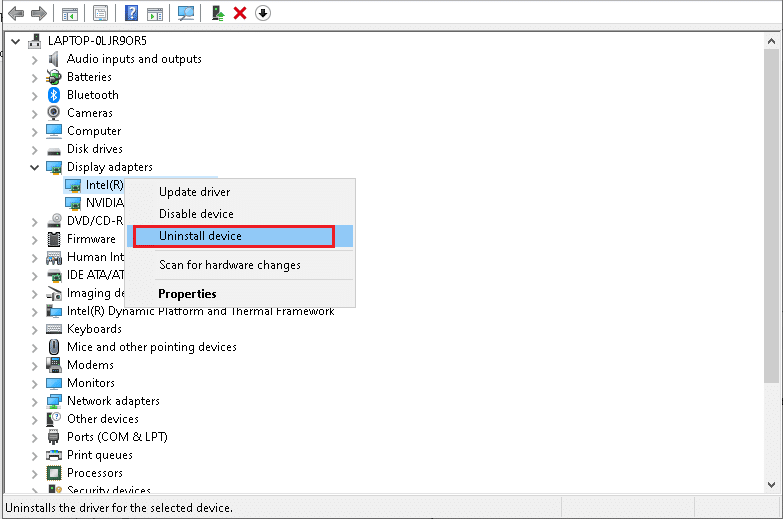
また読む:このバージョンの Windows と互換性のない NVIDIA ドライバーを修正する
1G。 Windows OS の更新
エラー コードを修正する別の方法は、Windows OS を最新バージョンに更新することです。 古いバージョンの OS を使用すると、Adobe CC アプリでのプロセスが妨げられる可能性があります。 ガイドを読んで、PC に Windows 10 の最新の更新プログラムをダウンロードしてインストールする方法を確認してください。
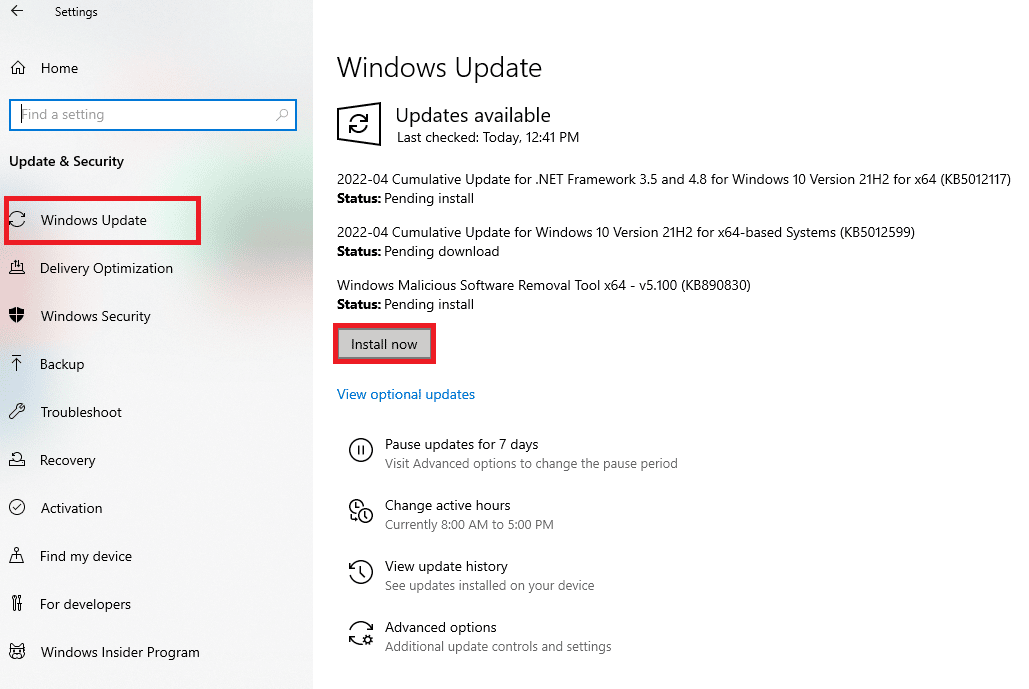
1H. Microsoft Visual C++ 再頒布可能パッケージを再インストールする
システム ライブラリに問題がある場合、インストール プロセスの中断によりエラー コードが発生する可能性があります。 Adobe エラー 16 を修正するには、こちらのリンクの指示に従って、Microsoft Visual C++ Redistributable を PC に再インストールしてみてください。
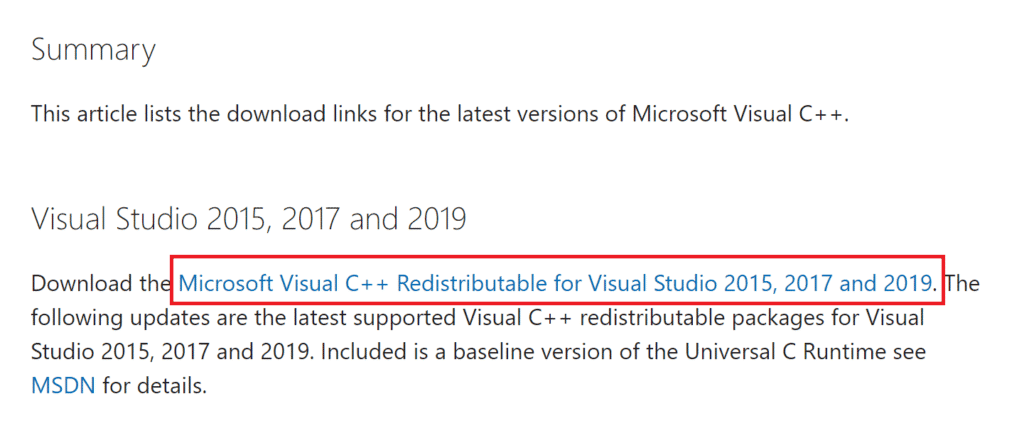
方法 2: SLStore フォルダーを作成する
SLStore フォルダーは、Adobe アプリを構成するための主要なフォルダーです。 指定された場所にフォルダーがないか破損している場合は、指定された場所に SLStore フォルダーを作成して、After Effects エラー 16 を修正することができます。
1. Windows + E キーを同時に押してエクスプローラーを開き、場所のパスに従ってAdob e フォルダーに移動します。
C:\Program Files\アドビ
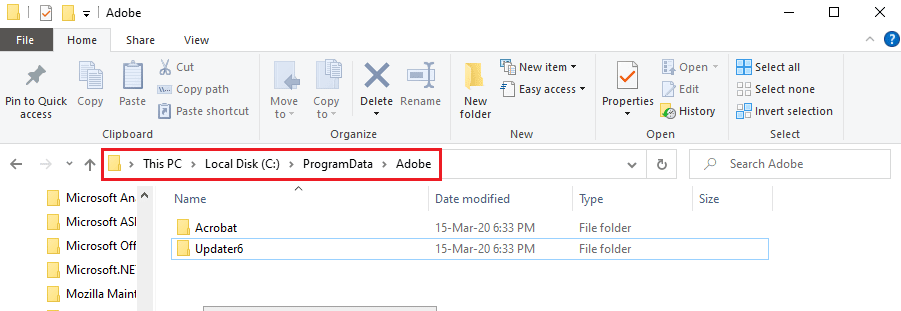
2. 任意のスペースを右クリックし、[新規] オプションをクリックして、隣接するメニューの [フォルダー] オプションをクリックします。
![[新規] オプションをクリックし、[フォルダ] オプションをクリックします](/uploads/article/5921/oCqBvanjPvmoRZg9.png)
3. フォルダー名としてSLStoreと入力し、 Enterキーを押してフォルダーを作成します。
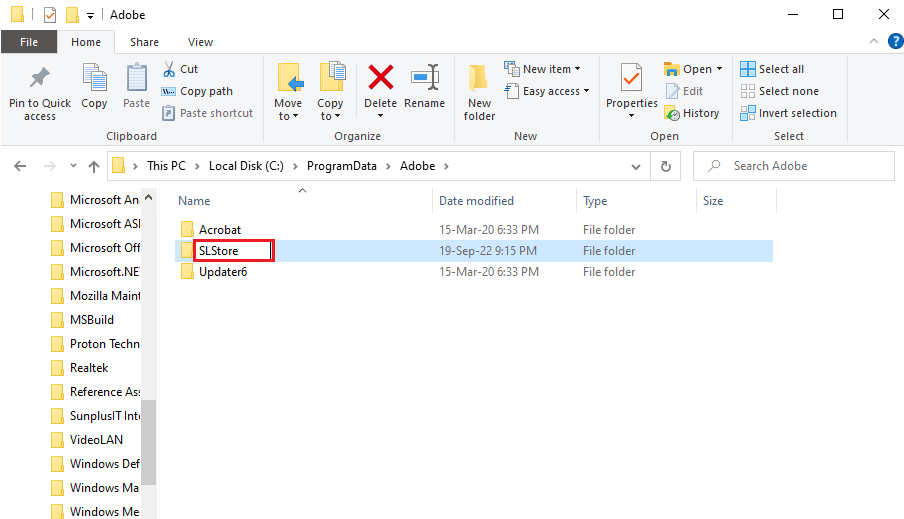
また読む: 25の最高のAdobe Premiere Proの無料の代替品
方法 3: SLStore フォルダーの属性を変更する
エラーを修正する簡単な方法は、SLStore 構成フォルダーの問題を修正して、読み取り専用属性が選択されていることを確認することです。
1. ロケーションパスを使用してSLStoreフォルダに移動します。
C:\Program Files\Adobe\SLStore
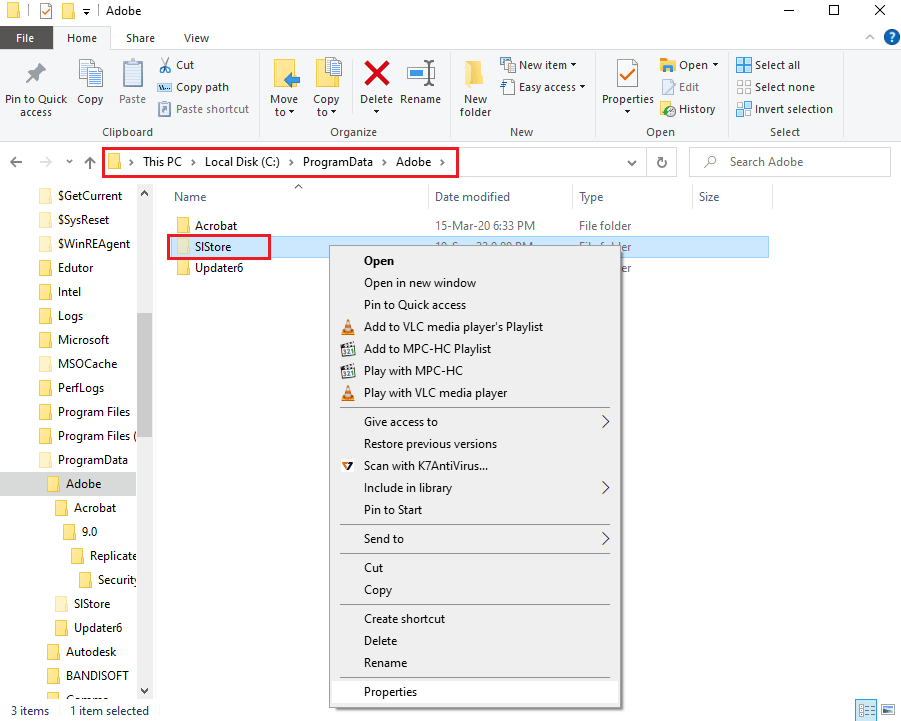
2. SLStoreフォルダを右クリックし、[プロパティ] オプションをクリックします。
![SLStore フォルダーを右クリックし、[プロパティ] オプションをクリックします。](/uploads/article/5921/cIqRLkKMx0jyp27u.png)
3. [全般] タブで、[属性] セクションの [読み取り専用] オプションが選択されていることを確認し、[ OK ] ボタンをクリックします。
![[属性] セクションで [読み取り専用] オプションが選択されていることを確認し、[OK] ボタンをクリックします。](/uploads/article/5921/WdLYfWnEFLBHde92.png)
方法 4: Adobe CC アプリを管理者として実行する
Adobe Creative Cloud アプリの問題がまだ不明な場合は、アプリに管理者権限を付与して After Effects エラー 16 を修正してみてください。アプリのプロパティを変更することで、毎回 Adobe CC アプリを管理者として実行できます。
1. Adob e Creative Cloudアプリを右クリックし、[プロパティ] オプションを選択します。
![Adobe Creative Cloud アプリの [プロパティ] ウィンドウを開きます。 Windows 10 で Adobe After Effects エラー 16 を修正](/uploads/article/5921/ENkhlqIrsKrde3Um.png)
2. [互換性] タブに移動し、 [設定]セクションで [管理者としてプログラムを実行する] オプションにチェックマークを付けます。
![[設定] セクションの [管理者としてこのプログラムを実行する] オプションをオンにします。](/uploads/article/5921/H89izBo2DmTCd4s9.png)
3. [適用] ボタンをクリックしてから [ OK ] ボタンをクリックし、Adobe CC アプリを管理者として実行します。
また読む:起動時にAdobe AcroTray.exeを無効にする方法
方法 5: ウイルス対策ソフトウェアを更新する
PC 上のサードパーティ製ウイルス対策ソフトウェアが、Adobe CC または Adobe CS アプリと競合している可能性があります。 ソフトウェアを最新バージョンに更新して、After Effects 構成エラー 16 を修正してみてください。
このセクションでは、アバスト アンチウイルス ソフトウェアを更新する方法を説明します。同様の手順に従って、ソフトウェアを更新できます。
1. Windows キーを押して、「アバスト無料アンチウイルス」と入力し、[開く] をクリックします。
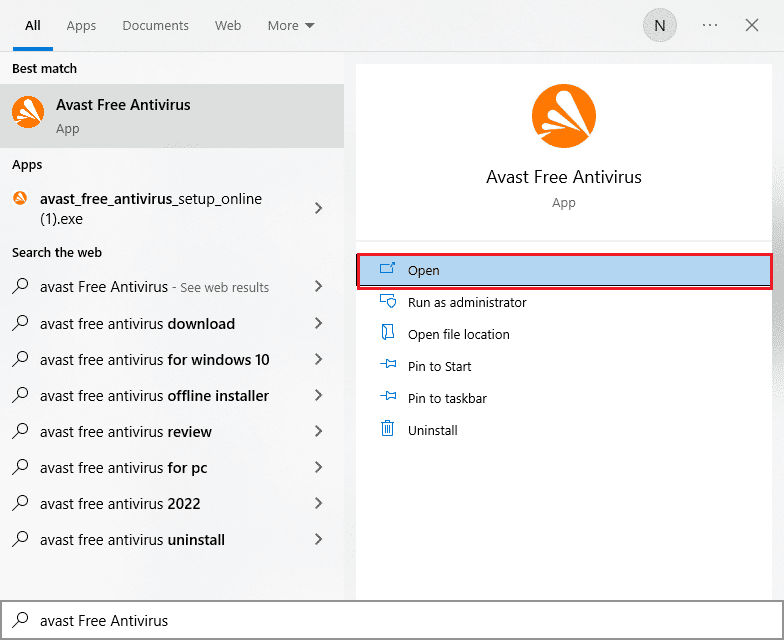
2. ホームページの右上隅にある[メニュー]アイコンをクリックします。
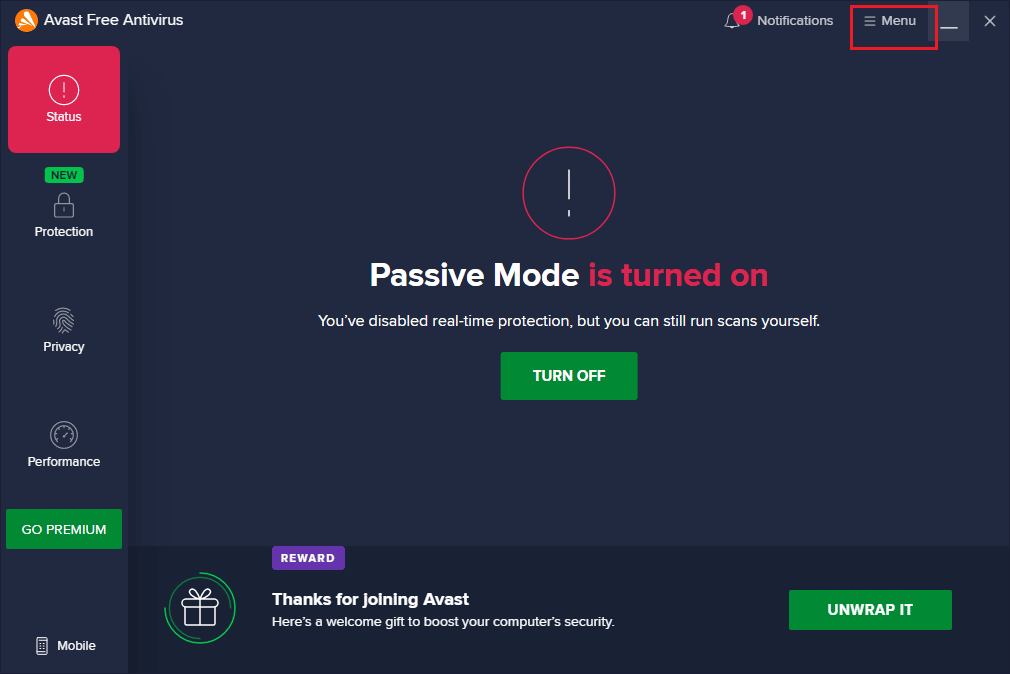
3. 表示されたメニューで[設定]オプションを選択します。
![リストから [設定] を選択します。 Windows 10 で Adobe After Effects エラー 16 を修正](/uploads/article/5921/mNTsMorj5HBqjYja.png)
4. 左ペインの [全般] タブの [更新] タブに移動し、次のセクションで [更新を確認] ボタンをクリックします。
- ウイルス定義
- アバスト無料アンチウイルス
![[更新を確認] ボタンをクリックします。](/uploads/article/5921/FM4VltgqimNPhsLs.png)
方法 6: DLL ファイルをインストール ディレクトリにコピーする
Adobe アプリの DLL ファイルまたはダイナミック リンク ライブラリ ファイルがインストール ディレクトリに存在しないか破損している場合、Adobe エラー 16 が発生する可能性があります。それをディレクトリにコピーして、After Effects エラー 16 を修正することができます。
オプション I: 他の PC から手動でコピーする
最初のオプションは、dll ファイルが既に存在する別の PC から手動で dll ファイルをコピーすることです。 ファイルはAdobe CCアプリが機能するディレクトリからコピーされるため、この方法を使用してAfter Effects構成エラー16を簡単に修正できます.
次の手順では、別の Windows PC から dll ファイルをコピーする方法について説明します。
1. Windows + Eキーを押してWindows エクスプローラーを開き、場所のパスを使用してCreative Cloud ファイルに移動します。
C:\Program Files\Adobe\Creative Cloud ファイル
注 1: Adobe CS の場合、この PC > ローカル ディスク (C:) > Program Files (x86) > Common Files > Adobe > Adobe Create Suite 3 Design Premium > AMTの場所のパスに従います。
注 2: PC が 32 ビット アーキテクチャの場合は、 Program Files (x86)フォルダーではなく、 Program Filesフォルダーを開きます。
注 3:ここに記載されているリンクを使用して、PC の仕様を見つける方法を学習できます。
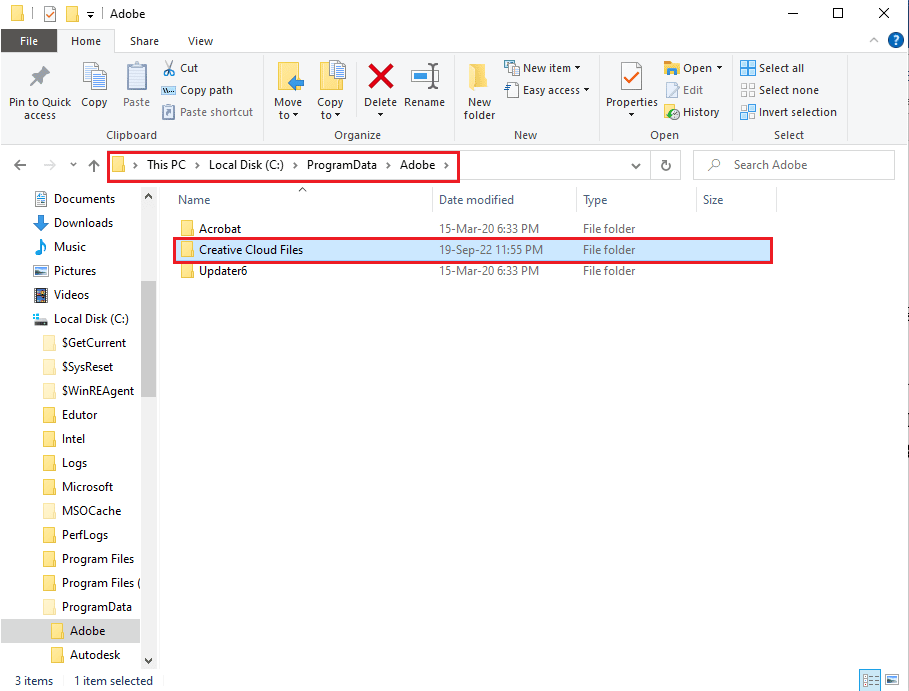
2. adbeape.dllファイルを右クリックし、[コピー] オプションをクリックします。
![adbeape.dll ファイルを右クリックし、[コピー] オプションをクリックします。 Windows 10 で Adobe After Effects エラー 16 を修正](/uploads/article/5921/ADsfwHuGBgGNIRvA.png)
3. 外部メディア デバイスを接続し、 Ctrl + V キーを同時に押して、ファイルをメディアに貼り付けます。
また読む: Accelerated Renderer エラーを修正するにはどうすればよいですか
次の手順は、他の PC からコピーした dll ファイルを自分の PC に貼り付けるのに役立ちます。
1. 外部メディア デバイスを PC に接続し、ファイル エクスプローラーを開きます。
2. Ctrl + C キーを同時に使用して、保存した場所から dll ファイルをコピーします。
3. この方法で前述した手順に従って、 Creative Cloud Filesフォルダーに移動します。
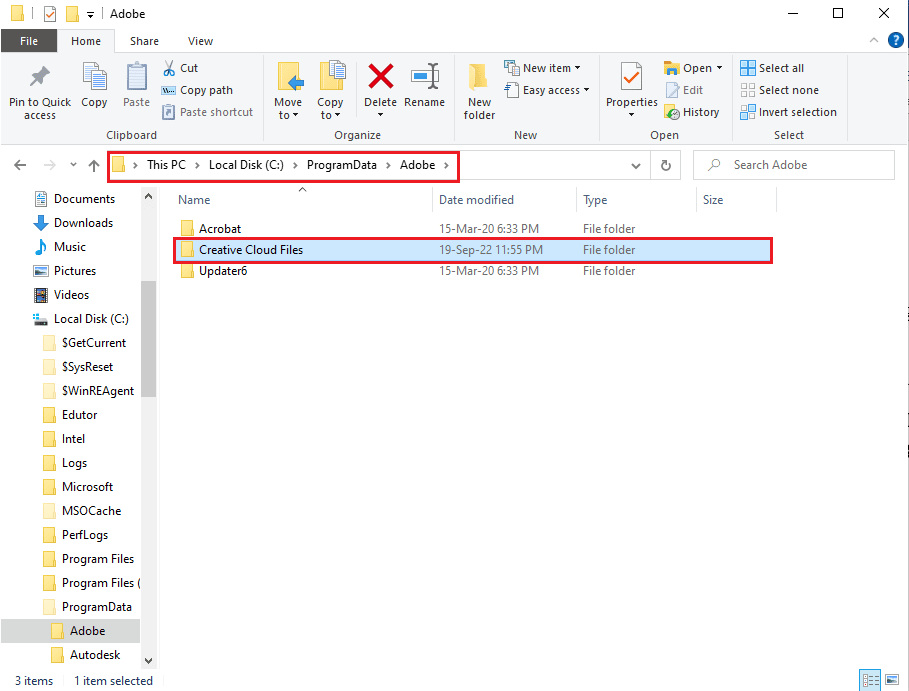

4. Ctrl + V キーを同時に押した場所に dll ファイルを貼り付けます。
5. Adob e CCアプリを管理者として実行します。
オプション II: dll ファイルをインストールする (非推奨)
After Effects エラー 16 を修正する別のオプションは、ファイルのダウンロード リンクを使用して dll ファイルを PC に直接インストールすることです。 ただし、リンク元が信頼できないため、この方法はお勧めしません。
1. Windows キーを押し、 Google Chromeと入力して [開く] をクリックします。
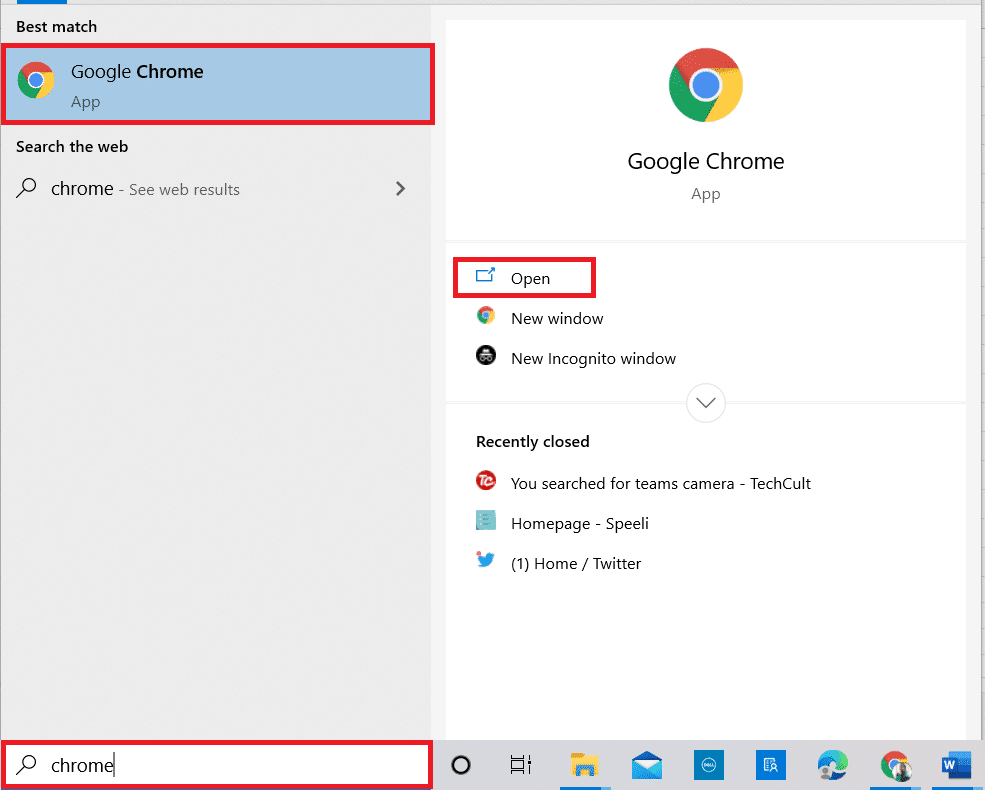
2. Adobe APE dll ファイルのダウンロード ページに移動し、PC の仕様に基づいて [ダウンロード] ボタンをクリックします。
![adbeape.dll のダウンロード リンクを開き、PC の仕様に基づいて [ダウンロード] ボタンをクリックします。](/uploads/article/5921/Qsc703wBmu8dCXFJ.png)
3. 画面の指示に従って、dll ファイルをインストールします。
4. PC のダウンロードフォルダに移動します。
5. dll ファイルを選択し、 Ctrl + X キーを同時に押してファイルを切り取ります。
6. Windows エクスプローラーでSLStoreフォルダーに移動し、 Ctrl + V キーを同時に押してファイルを貼り付けます。
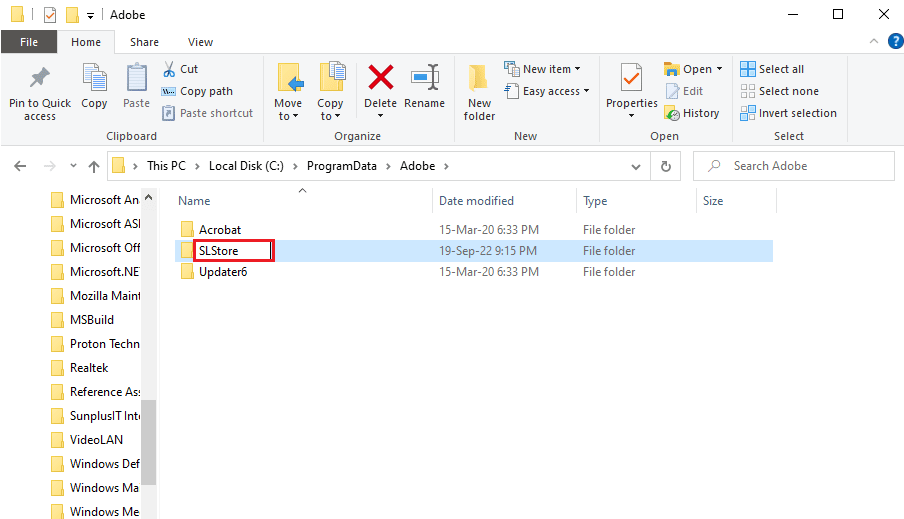
7. 最後に、 Adobe CCアプリを管理者として実行し、Adobe エラー 16 が解決されたかどうかを確認します。
また読む:使用しているAdobeソフトウェアを修正することは本物のエラーではありません
方法 7: AdobePCD および SLStore フォルダーのアクセス許可を変更する
前述のように、SLStore は、Adobe CC アプリがエラーなく機能することを保証するために必要です。 これに加えて、Adobe CS アプリが機能していることを確認するには、Adobe PCD ディレクトリが必要です。 これらのフォルダーの権限を変更して、After Effects エラー 16 を修正できます。
ステップ I: 隠しファイルを表示する
After Effects 設定エラー 16 を修正するための最初の手順は、隠しファイルを表示するオプションを許可して、ディレクトリを検索できるようにすることです。
1.ファイル エクスプローラーを開き、ローカル ディスク (C:)ドライブに移動します。
2. トップバーの [表示] タブに移動し、[非表示/表示] セクションの [非表示のアイテム] オプションにチェックマークを付けます。
![トップバーの [表示] タブに移動し、[非表示] または [表示] セクションの [非表示のアイテム] オプションにチェックマークを付けます](/uploads/article/5921/p2A7KjDZ2GT3kH3H.png)
ステップ II: ユーザー アカウントへのアクセスを提供する
次の手順では、各ディレクトリのユーザー アカウントへのアクセスを提供して、値を変更できるようにします。
1. ここで指定された場所のパスを使用して、 SLStoreフォルダーに移動します。
C:\Program Files\Adobe\SLStore
注: Adobe PCDフォルダーの場合は、ナビゲーションパスに従ってください。
C:\Program Files\Adobe\ Adobe PCD
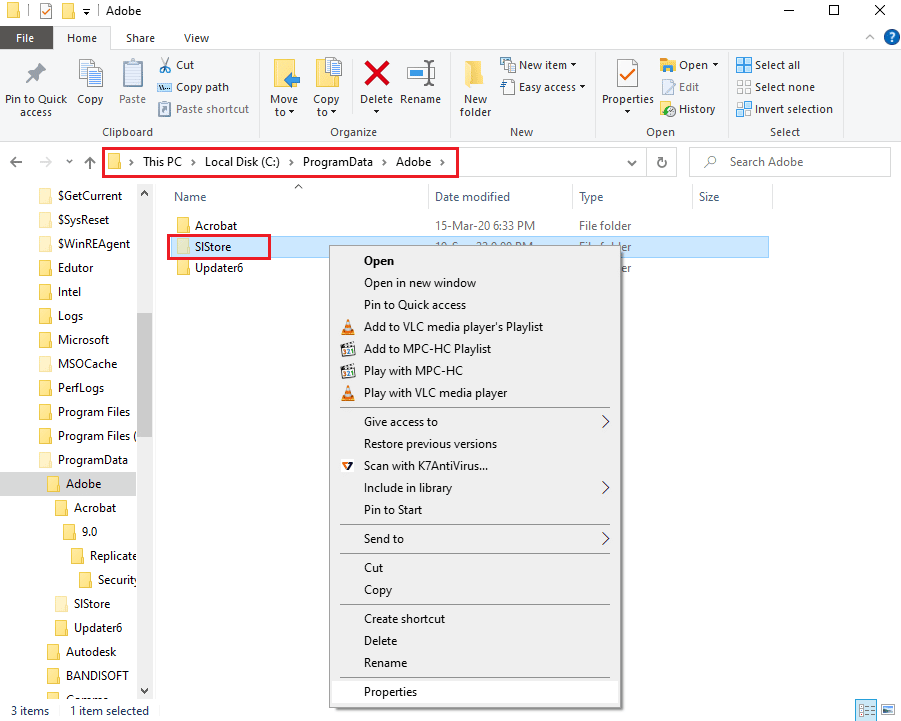
2. SLStoreフォルダを右クリックし、リストの [プロパティ] オプションをクリックします。
![SLStore フォルダーを右クリックし、[プロパティ] オプションをクリックします。](/uploads/article/5921/t79H1kVrZi8DE5mz.png)
3. [セキュリティ] タブに移動し、[編集... ] ボタンをクリックして権限を変更します。
![[セキュリティ] タブに移動し、[編集…] ボタンをクリックします。](/uploads/article/5921/Jl1y6bXrIwdyulOk.png)
4.管理者アカウントを選択し、 [許可]セクションで [フル コントロール] オプションにチェックを入れます。
注: Adobe PCDフォルダーの場合、管理者およびシステムユーザーを選択し、[フル コントロール] オプションにチェックマークを付けます。
![管理者アカウントを選択し、[許可] セクションで [フル コントロール] オプションにチェックを入れます。 Windows 10 で Adobe After Effects エラー 16 を修正](/uploads/article/5921/w3lgDNQIXq9SVIaT.png)
5. 同様に、 SYSTEMユーザー名を選択し、[フル コントロール] オプションにチェックマークを付けます。
6.ユーザーアカウントを選択し、[読み取り] および [特別なアクセス許可] オプションにチェックマークを付けます。
7. 次に、[適用] ボタンと [ OK ] ボタンをクリックします。
![[適用] ボタンと [OK] ボタンをクリックします。](/uploads/article/5921/bXIQqdNjdNid3Pji.png)
ステップ III: ユーザー アカウントのアクセス許可を変更する
After Effects エラー 16 を修正する最後の手順は、ディレクトリの権限をユーザー アカウントに変更することです。 これは、ディレクトリとの競合を修正し、エラーを修正するのに役立ちます。
1. SLStore プロパティウィンドウで管理者アカウントを選択し、[詳細設定] ボタンをクリックします。
![SLStore プロパティ ウィンドウで管理者アカウントを選択し、[詳細設定] ボタンをクリックします。](/uploads/article/5921/NrMcEd4iZj4inCho.png)
2.すべての子アクセス許可エントリをこのオブジェクトからの継承可能なアクセス許可エントリに置き換える オプションにチェックを入れ、適用ボタンをクリックします。
![すべての子アクセス許可エントリをこのオブジェクトから継承可能なアクセス許可エントリに置き換えるオプションにチェックマークを付け、[適用] ボタンをクリックします。 Windows 10 で Adobe After Effects エラー 16 を修正](/uploads/article/5921/9rYT6rDTBPtpY7iI.png)
3. [ Windows セキュリティ] ウィンドウの [はい] ボタンをクリックして確認します。
![[Windows セキュリティ] ウィンドウの [はい] ボタンをクリックして確認します](/uploads/article/5921/NTNVucIinlMhexMA.png)
4. 他のすべてのウィンドウで [ OK ] ボタンをクリックしてプロセスを完了します。
![他のすべてのウィンドウで [OK] ボタンをクリックします。](/uploads/article/5921/BNykWmLfdUzxs3Dx.png)
また読む: Adobe InDesignのトップ21の最良の代替品
方法 8: インターネット オプションを変更する
Internet Explorer アプリのわずかな不具合や中断が原因でエラー コードが発生する可能性があるため、こちらの手順に従ってこれらの不具合を修正し、Adobe エラー 16 を修正してみてください。
オプション I: ブラウザをリセットする
After Effects 設定エラー 16 を修正する最初のオプションは、ブラウザーをデフォルト設定にリセットして、アプリのすべての問題を解決することです。
1. [スタート] メニューの検索で、「インターネット オプション」と入力し、[開く] をクリックします。
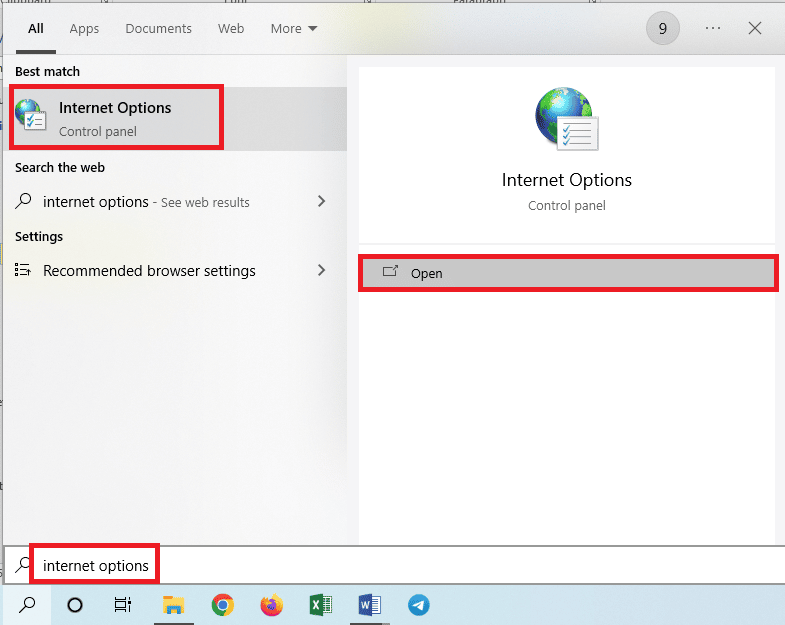
2. [詳細設定] タブに移動し、[ Internet Explorer 設定のリセット] セクションの [リセット... ] ボタンをクリックします。
![[リセット…] ボタンをクリックします。 Windows 10 で Adobe After Effects エラー 16 を修正](/uploads/article/5921/9ExqeKmDoGUwPiJB.png)
3. 確認ウィンドウの [リセット] ボタンをクリックし、ブラウザがリセットされるまで待ちます。
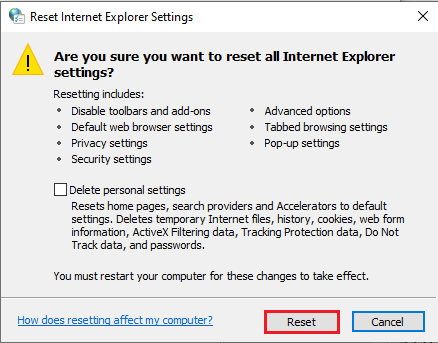
4. プロセスを完了するには、[閉じる] ボタンをクリックします。
![[閉じる] ボタンをクリックします。 Windows 10 で Adobe After Effects エラー 16 を修正](/uploads/article/5921/0y3agak3kQoTiYJl.png)
オプション II: スクリプトのデバッグとエラー通知を無効にする
After Effects エラー 16 の表示を回避するには、ブラウザーでスクリプトのデバッグとエラー通知の設定を無効にしてみてください。 これにより、アドビ製品のスクリプトに関するすべての問題が修正されます。
1.インターネット オプションコントロール パネルを開きます。
2. [詳細設定] タブに移動し、[参照] セクションで次の設定にチェックを入れます。
- スクリプトのデバッグを無効にする (Internet Explorer)
- スクリプトのデバッグを無効にする (その他)
- すべてのスクリプト エラーに関する通知を表示する
![[参照] セクションで次の設定を選択します。 Windows 10 で Adobe After Effects エラー 16 を修正](/uploads/article/5921/O2V7mK6AybkkGbW7.png)
3. [適用] ボタンをクリックし、[ OK ] ボタンをクリックしてプロセスを完了します。
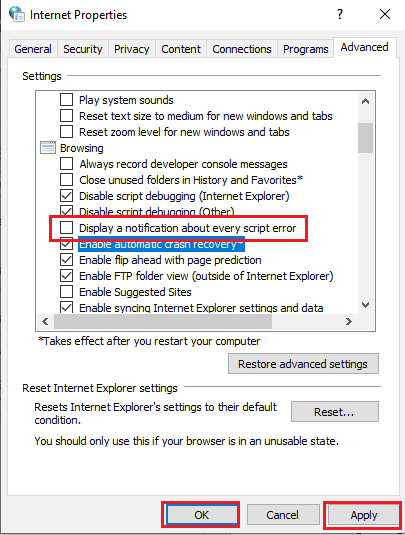
また読む: Windows 10でインターネットがドロップし続けるのを修正する
方法 9: Adobe Application Manager をインストールする
エラーを修正するには、PC に Adobe Application Manager をインストールしてみてください。 これは、アドビ製品のすべての問題を簡単に修正するために使用できるフリーウェアです。
1. Adobe Application Manager の公式 Web サイトに移動し、[ダウンロード] ボタンをクリックします。
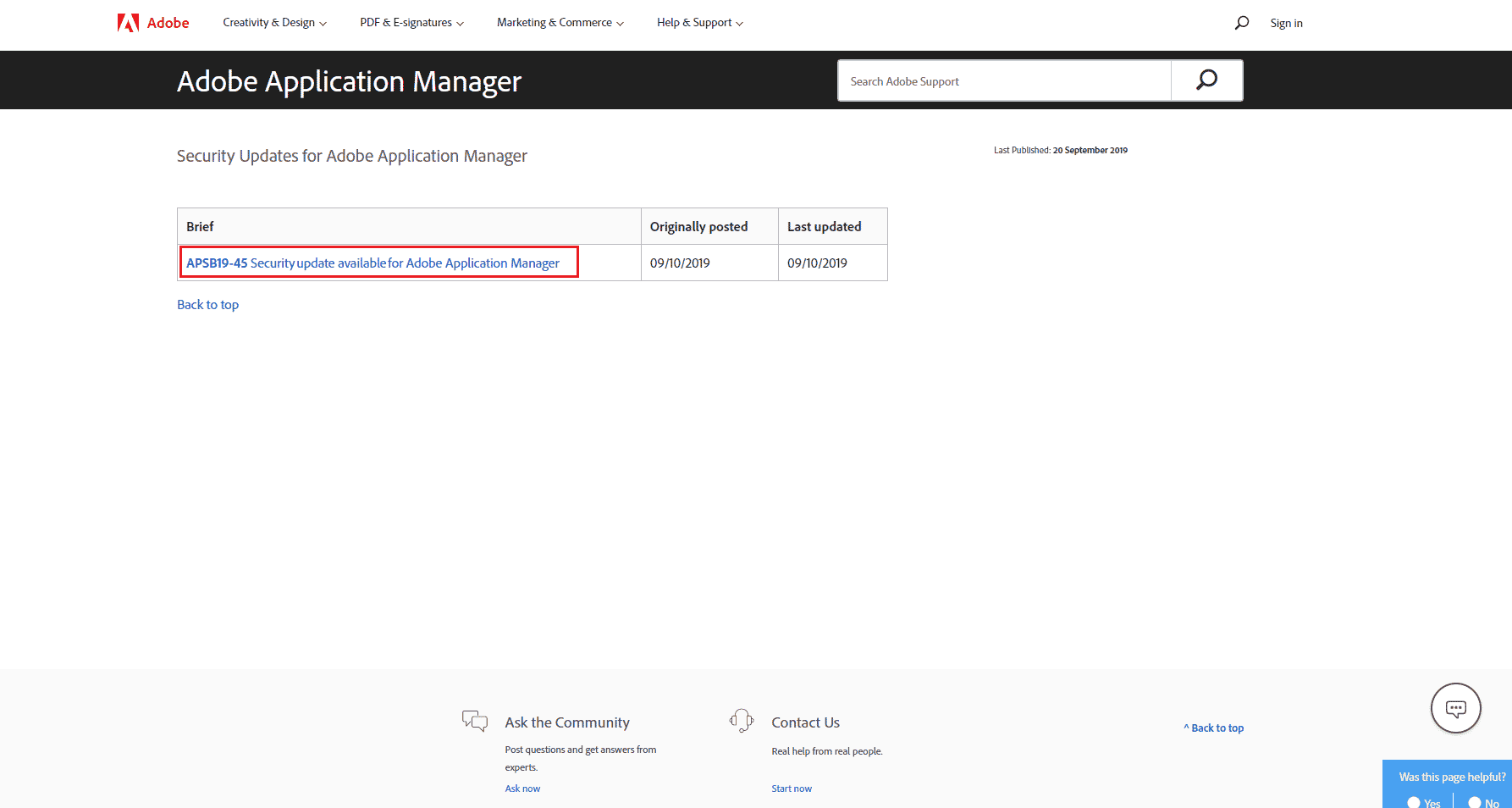
2.指示に従って、アプリをダウンロードしてインストールします。
方法 10: Adobe CC アプリを更新する
Adobe CC アプリで After Effects エラー 16 を修正する別の方法は、最新バージョンに更新することです。
1. Windows キーを押します。 「 Creative Cloud 」と入力して、[開く] をクリックします。
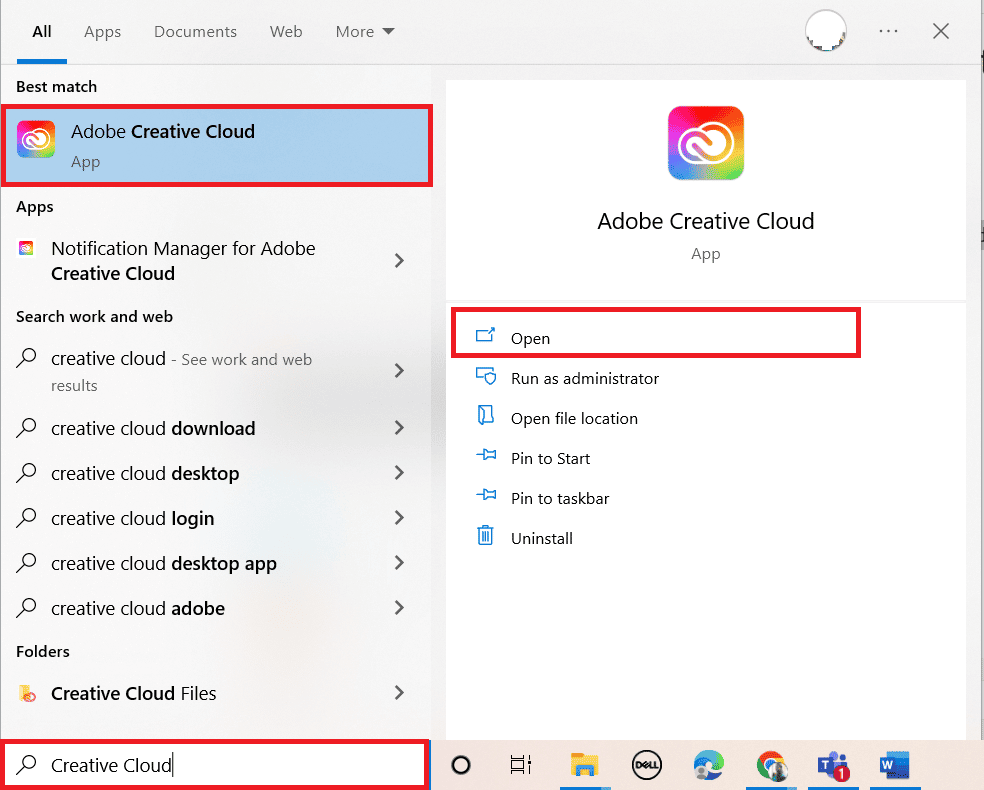
2. 左上隅にある3 本の水平線をクリックします。
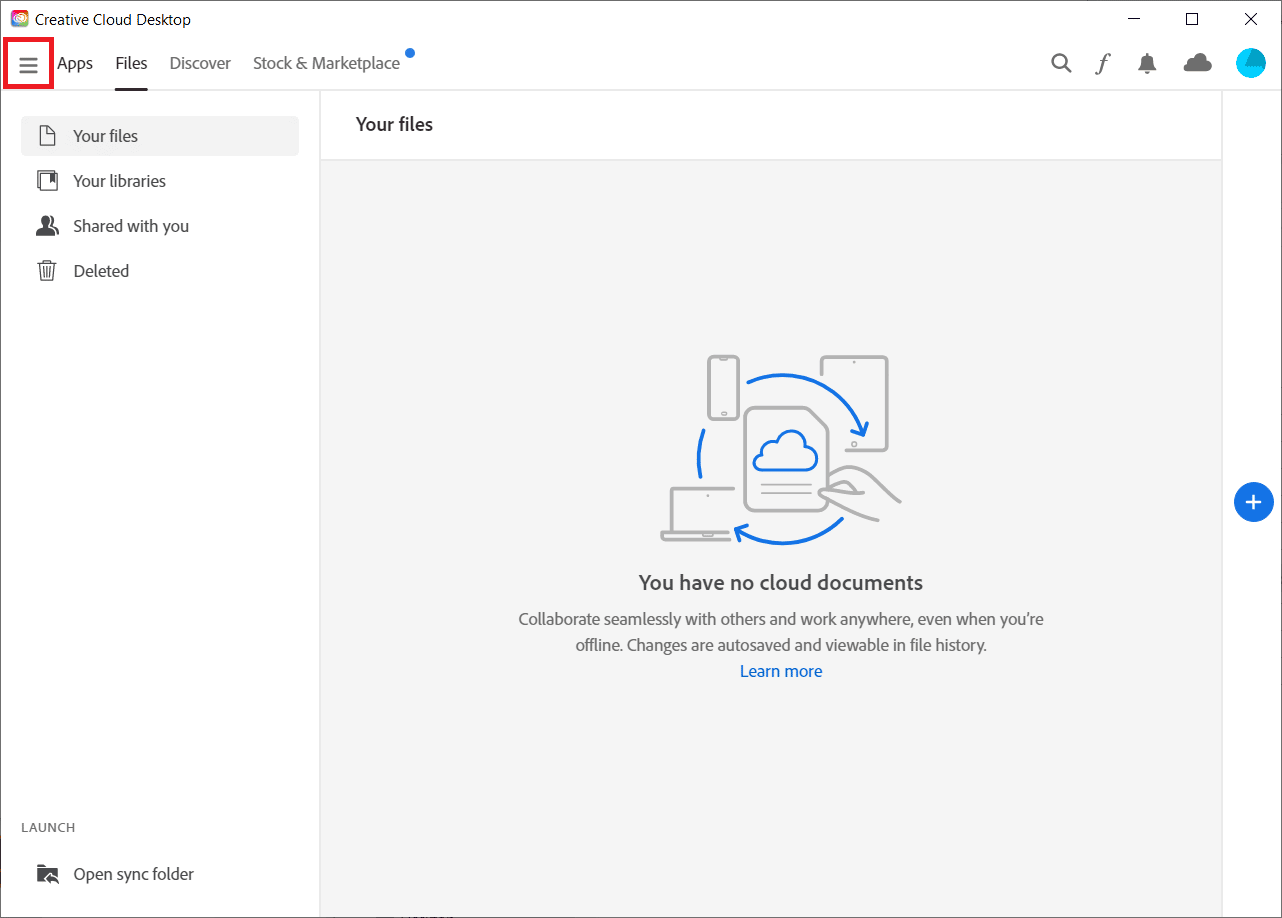
3. [ヘルプ] > [アップデートの確認] を選択します。
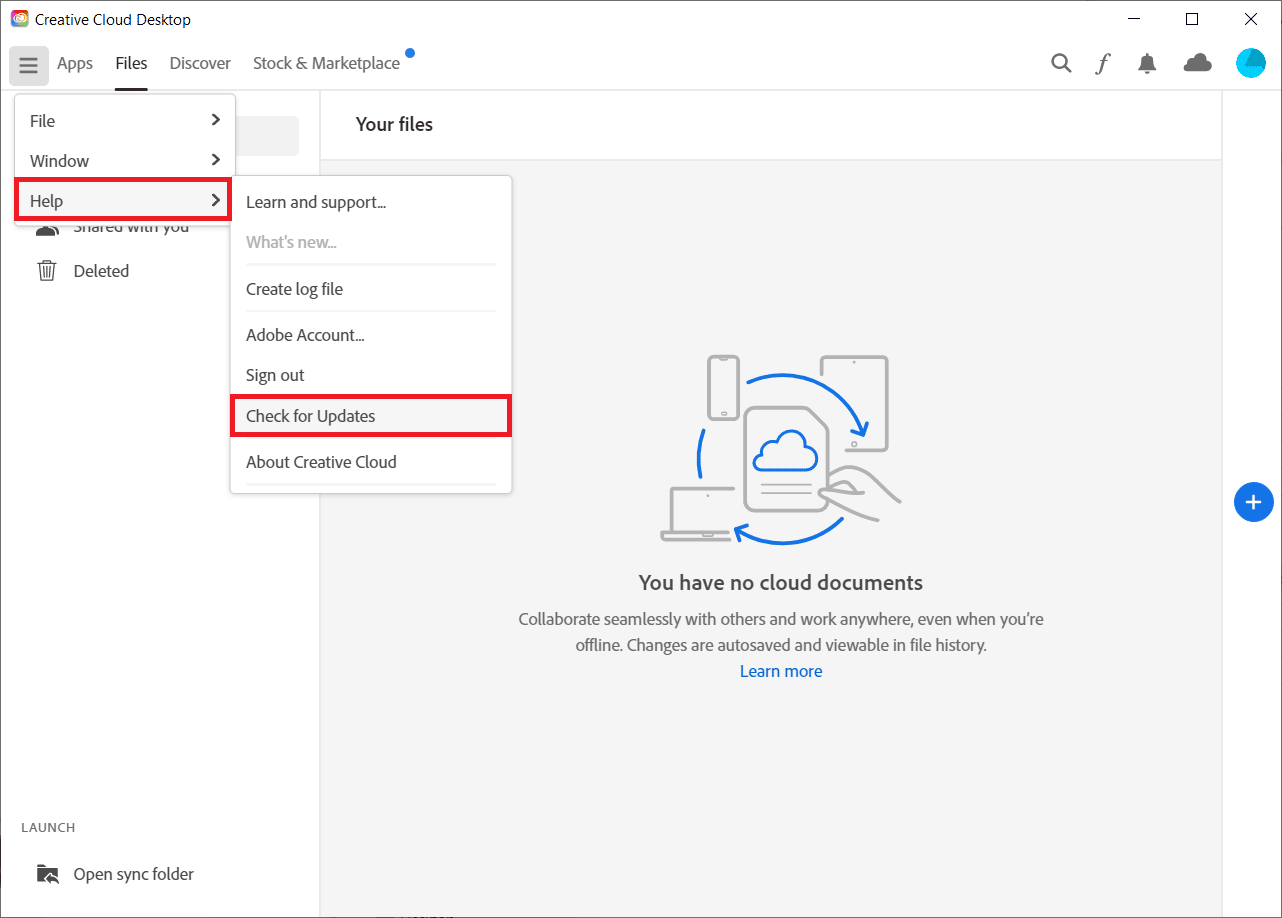
4A。 更新が利用可能な場合は、[更新] をクリックします。
4B. ソフトウェアが最新の場合は、 Up to dateと表示されます。
また読む: Adobe Shockwave が常にクラッシュするのはなぜですか?
方法 11: 問題のあるアプリケーションをアンインストールする
問題のあるソフトウェアやアプリケーションが多数ある場合は、PC からそれらをアンインストールしてみてください。 ここに記載されているリンクを使用して、PC 上の問題のあるアプリケーションをアンインストールして Adobe エラー 16 を修正する方法を学びます。
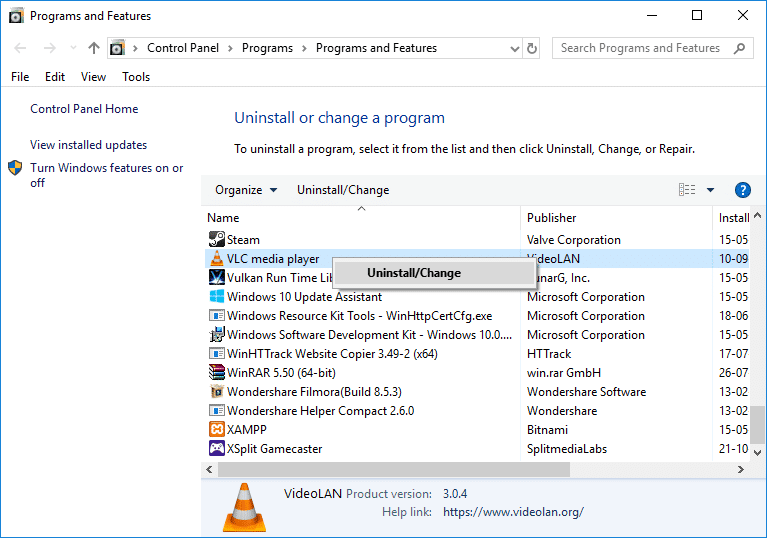
方法 12: アドビ製品を再インストールする
After Effects 構成エラー 16 を修正する最後の手段として、破損したインストール プロセスを修正し、Adobe CC および Adobe CS アプリのキーを再登録します。 PC にアプリを再インストールしてみてください。
ステップ I: Adobe CC アプリをアンインストールする
After Effects エラー 16 を修正するための最初のステップは、PC 上の Adobe CC アプリの現在のバージョンをアンインストールすることです。
1. Windows+ Iキーを押して設定アプリを開き、メニューの [アプリ] オプションをクリックします。
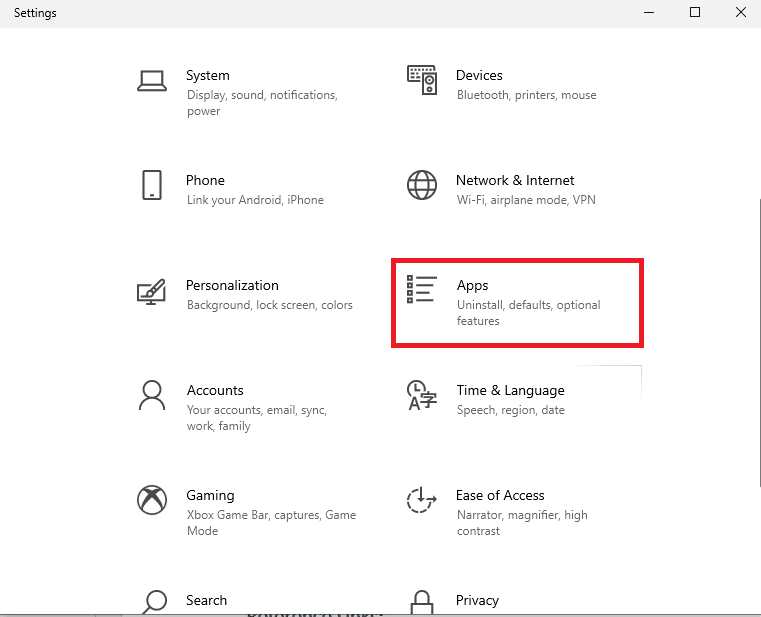
2. [アプリと機能] タブで、 Adobe CCアプリをクリックし、[アンインストール] ボタンをクリックします。
![Adobe CC アプリをクリックし、[アンインストール] ボタンをクリックします。 Windows 10 で Adobe After Effects エラー 16 を修正](/uploads/article/5921/0lyEkfb91vF7TKmk.png)
3. 確認ウィンドウで [アンインストール] ボタンをクリックします。
![確認ウィンドウの [アンインストール] ボタンをクリックします。](/uploads/article/5921/1X4A3KnfrMhIcmpm.png)
4. アンインストール ウィザードの [アンインストール] ボタンをクリックし、画面の指示に従ってアプリをアンインストールします。
ステップ II: Adobe フォルダーを削除する
次の手順は、Windows エクスプローラーで Adobe フォルダーを削除して、再インストールしたアプリのディレクトリとの競合を回避することです。
1.ファイル エクスプローラーを起動し、場所のパスに従ってAdobeフォルダーに移動します。
C:\Program Files\アドビ
2. Adobeフォルダを選択し、 Deleteキーを押してフォルダを削除します。
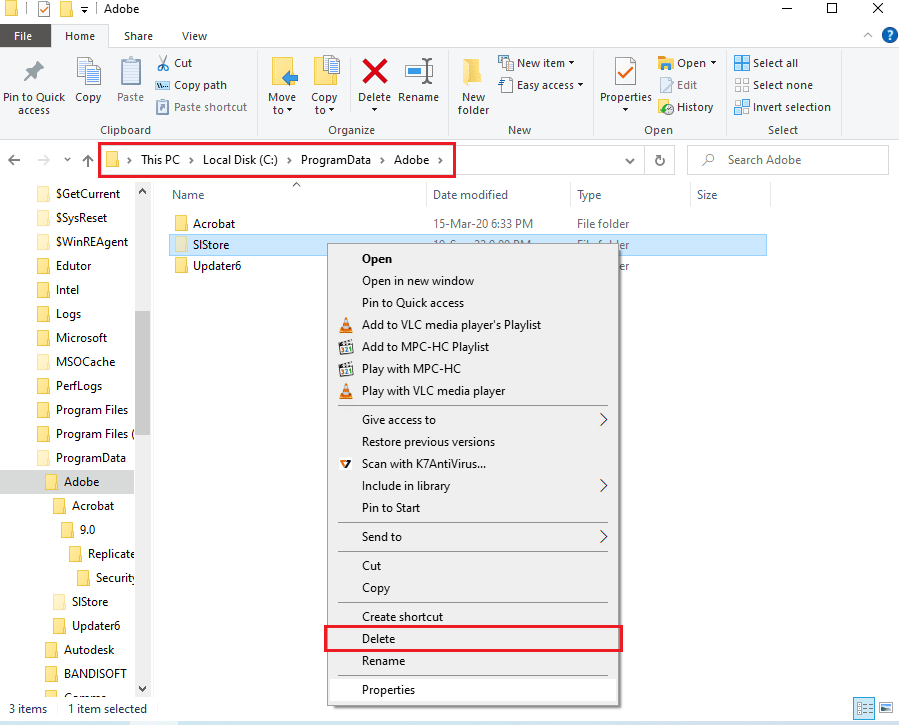
3. また、次の場所のパスにあるAdobeフォルダーを削除します。
C:\Program Files (x86)\Common Files\Adobe
ステップ III: Adobe CC アプリを再インストールする
最後の手順は、公式 Web サイトを使用して Adobe CC アプリを再インストールすることです。
1. Adobe サイトの公式ページにアクセスし、右上隅にある [サインイン] ボタンをクリックします。
![Adobe サイトの公式ページを開き、[サインイン] ボタンをクリックします。 Windows 10 で Adobe After Effects エラー 16 を修正](/uploads/article/5921/YrzfiEJHhcsLnpai.png)
2. 優先するサインイン オプションを選択し、サインイン資格情報を使用してアカウントにサインインします。
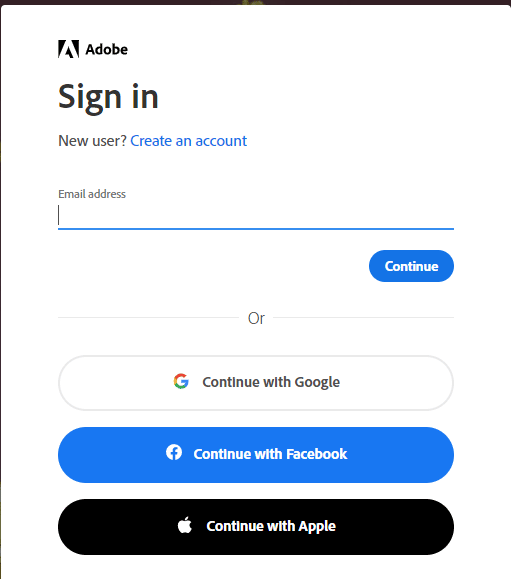
3. Adobe CCアプリを選択し、画面の指示に従ってアプリをインストールします。
おすすめされた:
- Facebookで電話番号を変更する方法
- オーディオまたはビデオの解凍中にエラーが発生した Premiere Pro を修正
- Windows 10 で Premiere Pro エラーコード 3 を修正
- After Effects の代替案ベスト 20
After Effects エラー 16を修正する方法は、記事で説明されています。 After Effects 設定エラー 16 を修正するのに効果的なこれらの方法をお知らせください。また、コメント セクションで提案や質問をお知らせください。
